Katsaus Windows 10: n uusiin värivaihtoehtoihin
Microsoft julkaisi tällä viikolla ensimmäisen Windows 10: nSisäpiirikappale rakentaa 10525 Windows 10: n virallisen käynnistyksen jälkeen 29. heinäkuuta. Yksi merkittävistä muuttuneista ominaisuuksista on uudet värivaihtoehdot, joiden avulla voit asettaa Käynnistä-valikon, Toimintokeskuksen, Tehtäväpalkin ja Otsikkorivien oletusvärit.
Vaikka tämä uusi ominaisuus on vielä kehitystyön alkuvaiheessa, ajattelimme, että haluat saada käsityksen Windows 10: n tulevista päivityksistä.
merkintä: Värivaihtoehtojen muuttaminen on nykyään Windows 10: n ominaisuus, mutta uusi värivaihtoehto muuttaa enemmän käyttöliittymää - nimittäin otsikkopalkkeja sovelluksissa ja muissa järjestelmäikkunoissa.
Värivaihtoehdot Windows 10 -versiossa 10525
Jos päivitit Windows 10: ksi, olet todennäköisestihuomauttaa, että otsikkopalkkien oletusvärimaailma on valkoinen ja se näyttää melko vaalealta. Nämä uudet Windows 10: ään tulevat värivaihtoehdot antavat sinun mukauttaa käyttöjärjestelmää hiukan enemmän mieleiseesi.
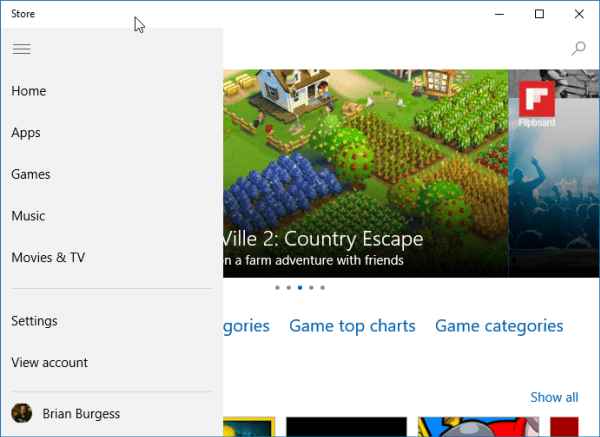
Tällä hetkellä Windows 10: n otsikkopalkit ovat valkoisia - melko vaaleita
Tässä nykyisessä rakennuksessa me menemme Asetukset> Mukauttaminen> Värit. Sammuta sitten Valitse automaattisesti taustaväriksi korostusväri vaihtoehto. Tämä tuo esiin kuormalavan, jossa voit valita valita korostusvärejä. Kun valitset värin, saat hieman esikatselun kuvan osoittamalla tavalla.
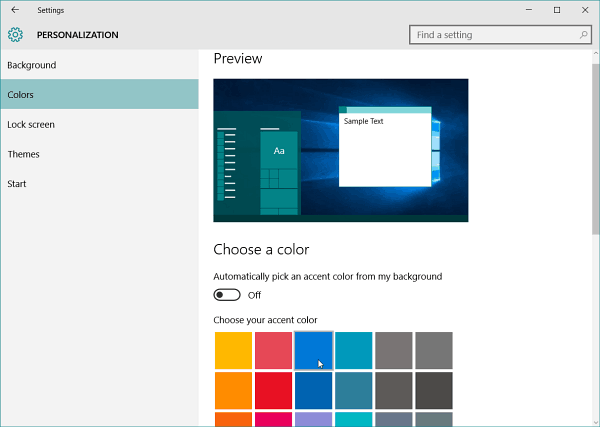
Mutta haluat todella asettaa sen testiin, haluattarkista se käyttöjärjestelmästä. Käynnistä jotkut ikkunat ja katso miten asiat näyttävät. Esimerkiksi muutin värin vesivihreäksi ja näin näyttää Windows Storen otsikkopalkki.
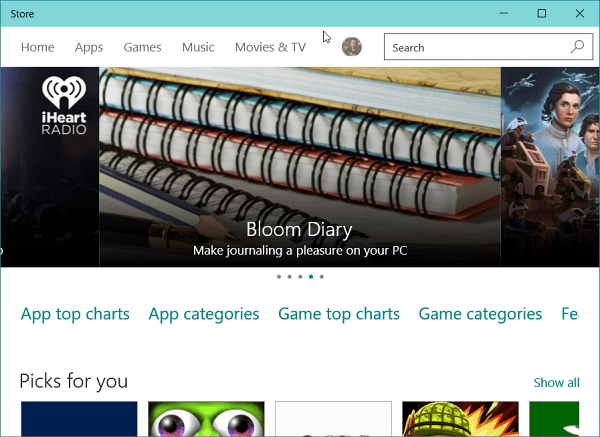
Avoimien ikkunoiden otsikkopalkit voivat näyttää vähemmän vaaleilta, kuten tämä Windows-kaupan esimerkki
Asetuksissa voit tehdä valitsemasi värin näkyväksi Käynnissä, tehtäväpalkissa ja toimintakeskuksessa sekä tehdä niistä läpinäkyviä. Nämä molemmat ovat oletuksena käytössä.
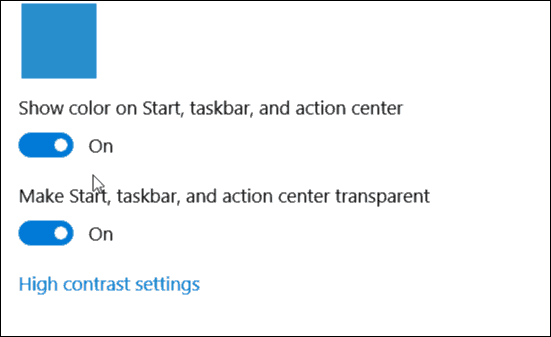
Tässä esimerkissä menin tummemman vihreän kanssa ja näin Start-valikko näyttää.
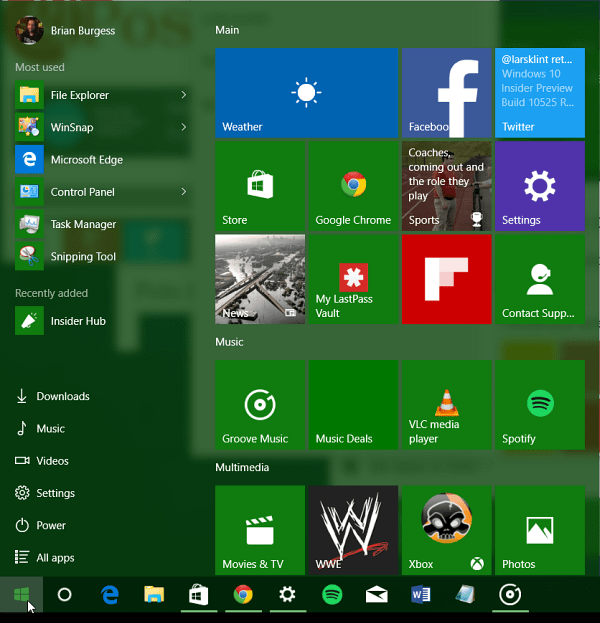
Ja tässä on esimerkki täysikokoisesta työpöydästä, jonka vihreä väri on valittu.
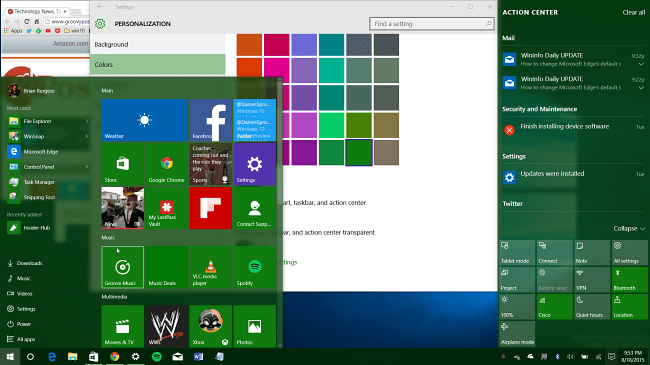
Muista taas, että tämä on uusien väriominaisuuksien ensimmäinen versio, ja sitä parannetaan ja parannetaan uusissa esikatselukokoonpanoissa ennen kuin ne julkaistaan suurelle yleisölle.
Pidätkö näkemästäsi toistaiseksi? Kerro meille alla olevassa kommenttiosassa tai jatka keskustelua Windows 10 -foorumeilla.










Jätä kommentti